Mitä tietää
- Universal Controlin avulla voit jakaa näppäimistön ja hiiren useiden Apple-laitteiden välillä.
- Voit myös vetää ja pudottaa asiakirjoja, kuvia ja muita tiedostoja yhdistettyjen laitteiden välillä.
- Universal Control toimii macOS Montereyn ja iPadOS 15.4:n tai uudempien kanssa.
Tässä artikkelissa kerrotaan, kuinka Apple-laitteiden yleisohjausta käytetään, jotta voit käyttää samaa hiirtä ja näppäimistöä Macissa ja iPadissa.
Apple-laitteiden yleissäätimien käyttäminen
Jotta voit käyttää Universal Controlia, sinulla on oltava Mac, jossa on vähintään macOS Monterey (11.7), ja iPad, jossa on iPadOS 15.4 tai uudempi. Ominaisuus ei ole käytettävissä kummankaan käyttöjärjestelmän aiemmissa versioissa. Jos sinulla on yhteensopiva Mac ja iPad, voit ottaa yleisohjauksen käyttöön säätämällä molempien asetuksia. Macin ja iPadin on käytettävä samaa iCloud-tiliä. Jos he käyttävät eri iCloud-tilejä, Universal Control ei toimi. Bluetoothin ja Wi-Fi:n on myös oltava käytössä molemmissa laitteissa. Näin otat Universal Controlin käyttöön ja käytät sitä:
-
Valitse Macissasi Järjestelmäasetukset -lta Omena valikosta.
-
Klikkaus Näytöt†
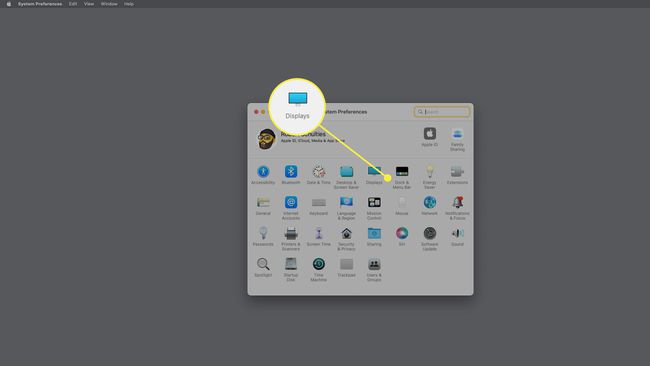
-
Valita Yleiskäyttöinen ohjaus†
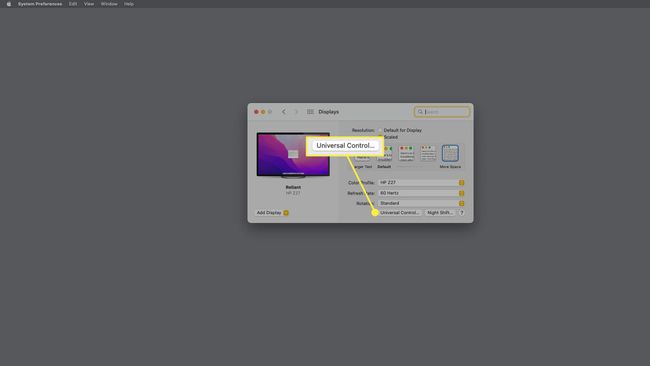
-
Napsauta vieressä olevaa ruutua Anna kohdistimen ja näppäimistön liikkua minkä tahansa lähellä olevan Macin tai iPadin välillä† Jos tämä ruutu on jo valittuna, sinun ei tarvitse napsauttaa sitä.
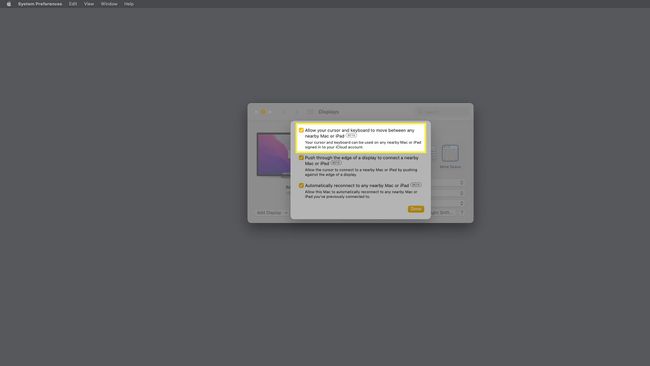
-
Avaa iPadillasi toimielimet†
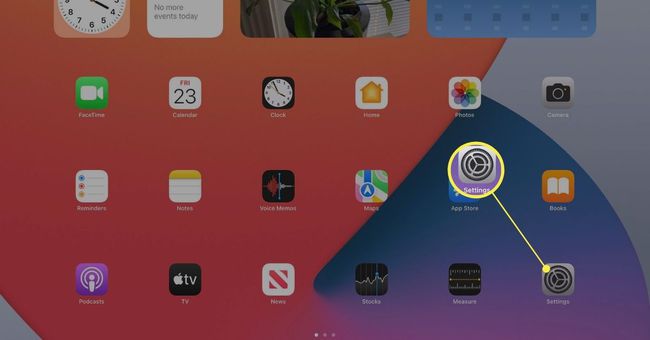
-
Nosturi Kenraali†
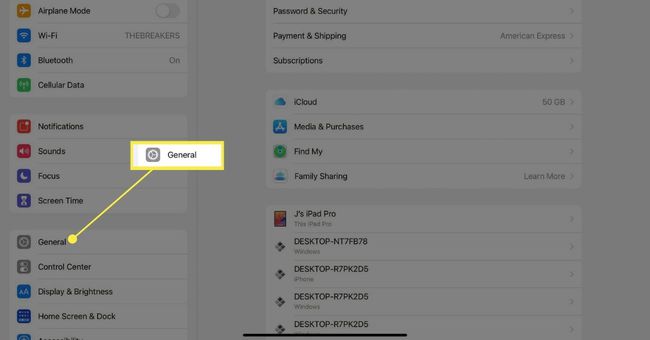
-
Valitse AirPlay ja siirto†
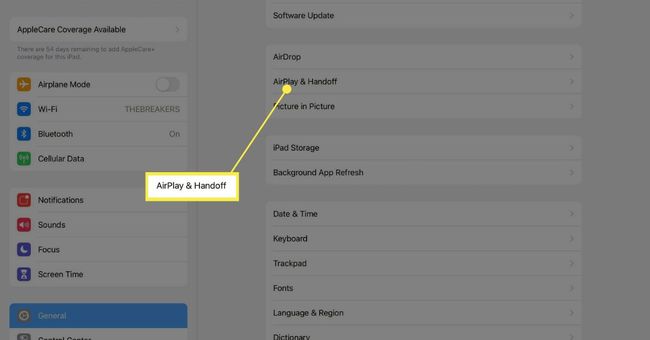
-
Lehdistö Kursori ja näppäimistö ota se käyttöön.
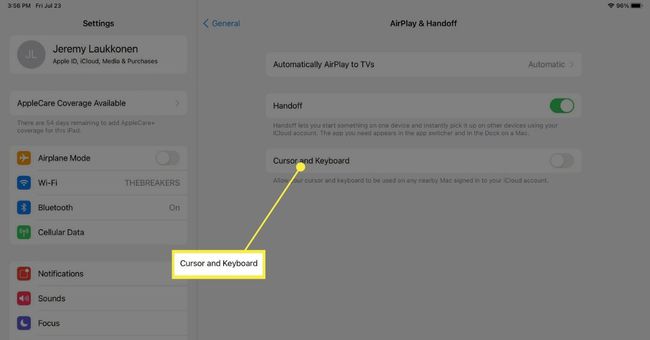
-
Aseta iPad lähelle Macia.
-
Siirrä Macissa hiiren osoitin näytön reunaan ja jatka sen liikuttamista siihen suuntaan.
-
Näytön reunaan ilmestyy palkki, joka ilmaisee, että yhteys on muodostettu.
-
Liikuta hiirtä samaan suuntaan, kunnes se tulee iPadin näytölle.
-
Kun hiiren osoitin on iPadin näytöllä, näppäimistö ja hiiri toimivat iPadissa.
-
Jos haluat käyttää hiirtä ja näppäimistöä Macin kanssa, siirrä hiiren osoitin takaisin näytön reunaan ja liikuta sitä samaan suuntaan, kunnes se tulee Macin näytölle.
-
Toista tämä prosessi enintään kahdella muulla iPadilla. Universal Control voi muistaa jopa kolme iPadia, ja jos siirrät kohdistimen pois Macin näytöltä, se siirtyy automaattisesti viimeksi käyttämääsi iPadiin.
Mikä on universaali ohjaus?
Universal Control on ominaisuus, joka on rakennettu jatkuvuuden ja vaihdon ominaisuuksien päälle, jotka ovat olleet macOS:ssä ja iOS:ssä jo jonkin aikaa. Näiden ominaisuuksien olemassa olevien toimintojen lisäksi Universal Control mahdollistaa yhden hiiren ja näppäimistön jakamisen Macin ja yhden tai useamman iPadin välillä. Voit jakaa MacBookin sisäänrakennetun näppäimistön ja kosketuslevyn iPadin kanssa, iMacin langattoman Magic Keyboardin ja Magic Mouse 2:n iPadiin tai minkä tahansa muun yhteensopivaan Maciin liitetyn näppäimistön ja hiiri yhdistelmän.
Kuinka yleisohjaus toimii Applen laitteissa?
Kun olet ottanut Universal Controlin käyttöön Macissa ja vähintään yhdessä iPadissa, iPadin siirtäminen Macin lähelle saa nämä kaksi yhdistämään kulissien takana. Tässä vaiheessa voit siirtää hiiren osoittimen näytön toiselle puolelle ja jatkaa sen siirtämistä, kunnes se näkyy iPadissasi. Se toimii aivan kuten liikutat hiirtä näyttöjen välillä, jos sinulla on useita näyttöjä, paitsi että se on langaton ja automaattinen. Kun hiiren osoitin ilmestyy iPadiin, voit käyttää myös Macin näppäimistöä iPadin kanssa. Kun olet valmis aloittamaan Macin käytön uudelleen, siirrä hiiren osoitin iPadin näytön reunaan ja liikuta sitä, kunnes se tulee uudelleen Mac-näytölle. Hiiri ja näppäimistö toimivat sitten taas Macin kanssa. Yleisohjaus ei ole sama asia kuin Macin näytön laajentaminen iPadiin Sidecar-ominaisuuden avulla. Sen sijaan Universal Control antaa sinun käyttää olemassa olevaa hiirtäsi ja näppäimistöäsi Macin ja iPadin ohjaamiseen. Tiedostojen vetäminen ja pudottaminen laitteiden välillä toimii samalla tavalla, paitsi että tiedostoa on napsautettava ja vedettävä ennen kuin siirrät hiiren näytön reunaan. Kun hiiri näkyy toisessa laitteessa, voit pudottaa tiedoston ja kopio tulee näkyviin toiseen laitteeseen. Universal Control käyttää läheisyyttä yhteyksien määrittämiseen, ja voit yhdistää useita laitteita. Jos sinulla on useita laitteita, jotka on määritetty käyttämään yleisohjausta, kohdistin siirtyy viimeksi käyttämääsi laitteeseen. Joten jos sinulla on useita iPadeja yhdistettynä samaan Maciin yleisohjauksen avulla, voit valita, kummalle lähetät hiiren osoittimen herättämällä sen tai napauttamalla kosketusnäyttöä ennen hiiren siirtämistä. FAQ
-
Voiko iPadia käyttää yleiskaukosäätimenä?
Switch Control on Applen esteettömyysvaihtoehto, joka toimii samaan iCloud-tiliin synkronoitujen Apple-laitteiden ja kolmannen osapuolen työkalujen kanssa. Pääset Switch Controliin siirtymällä kohtaan toimielimet † Esteettömyys † Vaihtaa†
-
Kuinka otat käyttöön yleisen leikepöydän Macille ja iPadille?
Universaalin leikepöydän avulla voit kopioida ja liittää Apple-laitteiden välillä, mukaan lukien Macit, iPhonet ja iPadit. Jokaisen laitteen on oltava kirjautuneena iCloudiin samalla Apple ID:llä ja Bluetooth, Wi-Fi ja Handoff käytössä. Kun kopioit sisältöä, se lisätään automaattisesti toisen lähellä olevan laitteen leikepöydälle ja pysyy siellä jonkin aikaa.
